To bi trebao doći kao ne čudi da uvijek na spojeni zvučnik u vašem domu dolazi po cijenu vrlo malo privatnosti.
Uz sve vaše aktivnosti u Google pretraživanju, kalendaru, kontaktima, kartama, YouTubeu i drugim Googleovim uslugama, sve što kažete Google početnoj stranici ($ 99 u Walmartu) i Google pomoćniku bilježe se i pohranjuju u odjeljku Moja aktivnost vašeg Google računa.
Možete otići u Moje aktivnosti i slušati snimke svih vaših glasovnih zahtjeva. To je sjajan način otklanjanja problema kada se pojave, a Google također kaže da pomaže poboljšati prepoznavanje govora. Ipak, to je uznemirujuće znajući da je sve što kažete pohranjeno, bilo osjetljivo, osobno ili ne.
Srećom, možete vrlo lako očistiti svoj račun od svih tih snimaka. Evo kako.
Kako izbrisati glasovne zapise na usluzi Google Assistant
Da biste izbrisali glasovne zapise, idite na myactivity.google.com u web-pregledniku. Kliknite na Fliter po datumu i proizvodu, provjerite samo Voice & Audio i pritisnite gumb za pretraživanje.
Odavde možete izbrisati pojedinačne snimke ili cijele dane aktivnosti. Samo kliknite na bilo koji gumb za preljev akcija i odaberite Izbriši . Da biste izbrisali svu glasovnu aktivnost, na traci za pretraživanje kliknite gumb preljeva radnje i odaberite Izbriši rezultate .
Uvećaj slikuTakođer možete izbrisati aktivnost po datumu ili proizvodu. Uraditi ovo:
- Idite na myactivity.google.com u web-pregledniku.
- Kliknite gumb preljeva radnji u gornjem lijevom dijelu stranice.
- Odaberite Brisanje aktivnosti prema .
- Odaberite datum ili razdoblje koje želite izbrisati.
- Kliknite Izbriši i potvrdite klikom na U redu .
Podaci o mojoj aktivnosti mogu se pristupiti i iz aplikacije Google Home na mobilnom uređaju. Da biste izbrisali glasovne snimke s telefona ili tabletnog računala:
- Otvorite Google početnu aplikaciju na iOS-u ili Androidu.
- Dodirnite gumb hamburger u gornjem lijevom kutu.
- Odaberite Više postavki .
- Odaberite Moja aktivnost na samom dnu zaslona.
- Dodirnite gumb preljeva radnji pored pojedinačnih snimki ili dnevnih sažetaka da biste ih selektivno izbrisali.
- Da biste izbrisali datumski raspon, dodirnite gumb preljeva radnje u krajnjem desnom dijelu trake za pretraživanje na vrhu zaslona.
- Odaberite Brisanje aktivnosti prema .
- Za potvrdu taknite OK .
Kako isključiti glasovnu i zvučnu aktivnost

Google možete spriječiti spremanje glasovnih zapisa i zvučnih aktivnosti na svoj račun u odjeljku Kontrole aktivnosti u postavkama Google računa. Međutim, to će uzrokovati da glasovno pretraživanje s Google pomoćnikom (uključujući Google početne zvučnike) prestane raditi dok ga ponovno ne omogućite.
Da biste pristupili tome, idite na myactivity.google.com iz web-preglednika i kliknite gumb hamburger u gornjem lijevom dijelu stranice. Na izborniku odaberite Kontrole aktivnosti . Pomaknite se do glasovne i zvučne aktivnosti i kliknite prekidač i potvrdite pauziranje glasovne i zvučne aktivnosti.








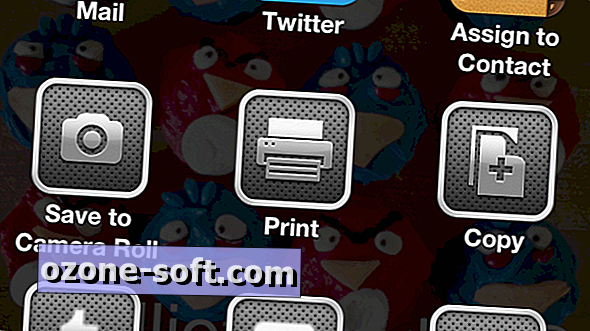




Ostavite Komentar